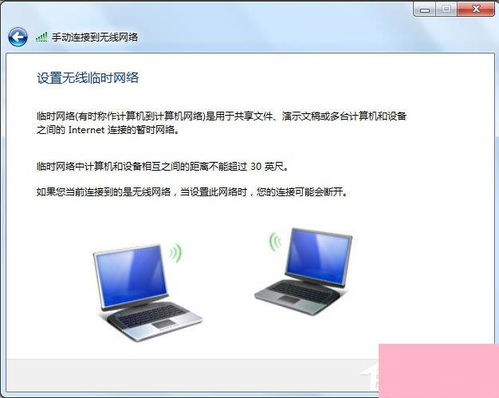
在如今的时代,网络已经成为我们日常生活中不可或缺的一部分。无论是工作、学习还是娱乐,网络都扮演着至关重要的角色。然而,在某些情况下,我们可能会遇到需要多个设备同时连接网络,但无线路由器又不方便使用的情况。这时,将笔记本电脑设置为无线路由器便成为了一个实用的解决方案。本文将详细介绍如何将笔记本电脑变成无线路由器,帮助读者轻松实现这一目标。

一、准备工作

首先,我们需要确保笔记本电脑满足以下条件:
1. 笔记本电脑已连接到互联网。这可以通过有线网络(如以太网)或无线网络(如WiFi)实现。为了获得更稳定的网络连接,建议使用有线网络进行桥接。
2. 笔记本电脑具备无线网卡。这是实现WiFi热点功能的基础。
3. 操作系统支持创建WiFi热点。Windows 7及以上版本的Windows系统和macOS系统都支持这一功能。
二、Windows系统下的设置方法
对于使用Windows系统的用户,可以通过以下步骤将笔记本电脑设置为无线路由器:
1. 以管理员身份运行命令提示符
点击“开始”菜单,在搜索框中输入“cmd”,然后右键点击“命令提示符”,选择“以管理员身份运行”。
2. 启用并设置虚拟WiFi网卡
在命令提示符中输入以下命令,并按下回车键:
```shell
netsh wlan set hostednetwork mode=allow ssid=你的WiFi名称 key=你的WiFi密码
```
其中,“你的WiFi名称”和“你的WiFi密码”可以根据你的喜好进行自定义。注意,WiFi名称(SSID)应避免使用特殊字符,WiFi密码应包含大小写字母、数字和特殊字符的组合,以确保安全性。
3. 启动虚拟WiFi网卡
继续输入以下命令,并按下回车键:
```shell
netsh wlan start hostednetwork
```
此时,你的笔记本电脑将开始广播你创建的WiFi热点。
4. 设置网络连接共享
打开“网络和共享中心”,找到你已连接到的互联网网络(有线网络或无线网络),右键点击它,选择“属性”。在弹出的窗口中,找到“共享”选项卡,勾选“允许其他网络用户通过此计算机的Internet连接来连接”选项,并在下方的“家庭网络连接”中选择你刚刚创建的虚拟WiFi网卡(通常名为“本地连接*X”,其中X为数字)。
5. 验证WiFi热点是否成功创建
打开其他设备的WiFi设置,搜索并连接到你创建的WiFi热点。输入你设置的密码后,如果连接成功,则说明你的笔记本电脑已成功变为无线路由器。
三、macOS系统下的设置方法
对于使用macOS系统的用户,可以通过以下步骤将笔记本电脑设置为无线路由器:
1. 打开“系统偏好设置”
点击屏幕左上角的苹果图标,选择“系统偏好设置”。
2. 进入“共享”面板
在“系统偏好设置”窗口中,找到并点击“共享”图标。
3. 配置互联网共享
在“共享”面板中,勾选“互联网共享”选项。在“共享您的连接来自”下拉菜单中,选择你已连接到的互联网网络(如以太网或WiFi)。在“用以下方式共享给电脑”列表中,勾选“Wi-Fi”选项。
4. 设置WiFi网络名称和密码
点击“Wi-Fi选项…”按钮,在弹出的窗口中设置WiFi网络的名称(SSID)和密码。确保密码足够复杂,以提高安全性。
5. 启动互联网共享
回到“共享”面板,点击“启动”按钮。此时,你的笔记本电脑将开始广播你创建的WiFi热点。
6. 验证WiFi热点是否成功创建
打开其他设备的WiFi设置,搜索并连接到你创建的WiFi热点。输入你设置的密码后,如果连接成功,则说明你的笔记本电脑已成功变为无线路由器。
四、注意事项与优化建议
1. 注意网络安全
在设置WiFi热点时,务必设置强密码,并定期更换密码。同时,避免使用默认的SSID名称,以减少被黑客攻击的风险。
2. 监控网络流量
使用笔记本电脑作为无线路由器时,需要时刻关注网络流量的使用情况。如果流量消耗过大,可能会影响你的网络速度和使用体验。
3. 优化网络连接
为了获得更稳定的网络连接,建议将笔记本电脑放置在通风良好的位置,避免过热影响网络性能。同时,确保笔记本电脑的无线网卡驱动程序是最新版本,以获得更好的兼容性和性能。
4. 注意电池续航
使用笔记本电脑作为无线路由器会消耗一定的电量。因此,在需要长时间使用的情况下,建议连接电源适配器以确保电池续航。
5. 限制连接设备数量
为了避免网络拥堵和性能下降,可以限制连接到你创建的WiFi热点的设备数量。在Windows系统中,可以通过命令行工具查看和管理连接的设备;在macOS系统中,可以在“系统偏好设置”中的“网络”面板中查看和管理连接的设备。
五、总结
将笔记本电脑设置为无线路由器是一种简单而实用的方法,可以帮助我们在没有无线路由器的情况下实现多个设备同时连接网络。通过本文的介绍,读者可以了解到Windows系统和macOS系统下如何设置笔记本电脑为无线路由器的方法,以及注意事项和优化建议。希望这些信息能够对读者有所帮助,让我们的生活和工作更加便捷。
30.39M嘿嘿小说APP免费
125.23M知源中医app官方版
70.03M韵律源点全部歌曲解锁版
75.95Mpexels素材中文版
186.83M地铁跑酷沙雕版
83.75M完美消消乐
64.72M狗狗赛跑模拟器游戏
41M携程网app
41.23M江淮钇为
73.51M星露谷物语1.8手机版
本站所有软件来自互联网,版权归原著所有。如有侵权,敬请来信告知 ,我们将及时删除。 琼ICP备2023003481号-5